Создание музыкального эффекта
И так всем приветики! Сегодня мы рассмотрим в уроке по фотошопу, как создавать простенький музыкальный эффект .
1. Шаг. Создаем новый документ размером 750х500px.
2. Шаг. Заливаем заливкой цветом #6de5fa.
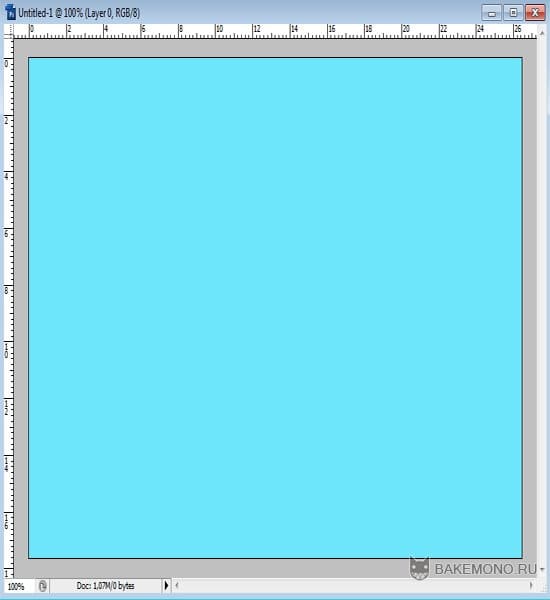
3. Шаг. Создаем новый слой, называем “круги”.
4. Шаг. Делаем круги так, чтобы они лежали на одной линии.
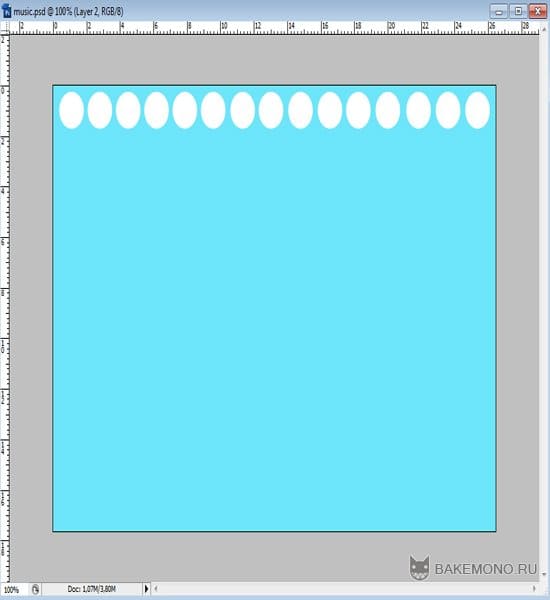
5. Шаг. Дублируем этот слой ( CTRL+J ) и помещаем его вниз и ставим Opacity 50%.
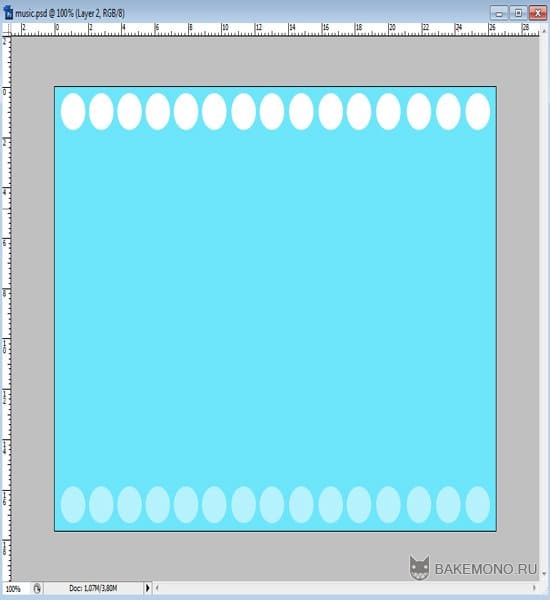
6. Шаг. Вставляем персонажа без заднего фона.
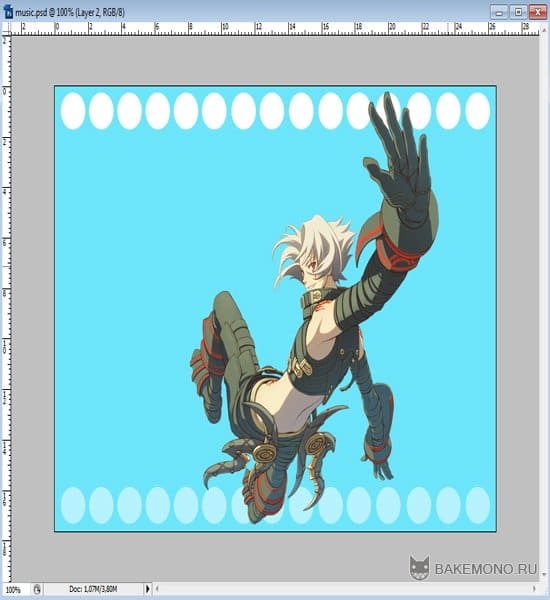
7. Шаг. Создаем новый слой, называем ” круги 2″ .
Теперь делаем круги, для этого нажимаем клавишу U и выбираем Custom Shape Tool, затем выбираем круг и рисуем.
Чтобы круги были ровными удерживаем клавишу Shift. И так нарисовали круг, теперь находим вкладку Paths ( справа ).
Мышкой наводим на рисунок и нажимаем CTRL. В итоге круг обведен, увеличиваем и заливаем его белым цветом. Таким же способом делаем еще несколько кругов разных размеров.
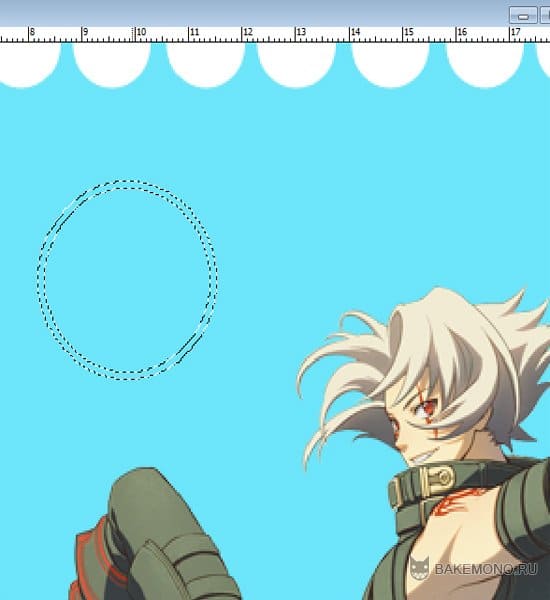

8. Шаг. Тепер снова выбираем Custom Shape Tool и сейчас берем значок ноты и рисуем таким же способои как и круги, и так же делаем несколько нот ( только одинаковых размеров ) и ставим в любые места.
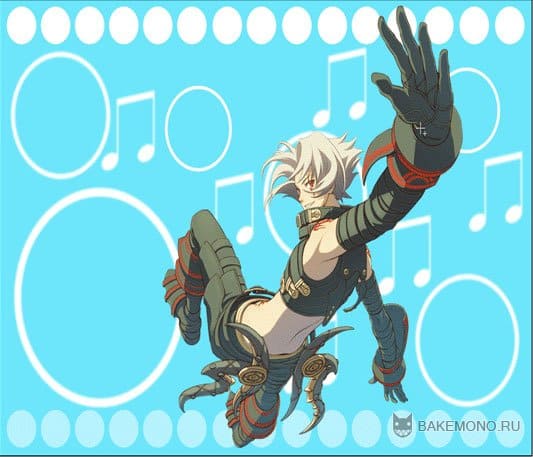
9. Шаг. Теперь создаем новый слой, нажимаем 2 раза на слой, и появляеться окно выбираем Pattern Overlay и делаем такие же настройки как у меня, если у вас нет во вкладке Pattern такого значка, то устанавливаем вот это дополнение

У нас получается вот такой результат.

Спасибо за урок. Удачи вам!


